Einen versteckten Speicherort wie NTFS-Filestreams haben auch viele Viren und andere Schädlinge schon lange für sich entdeckt. Noch vor wenigen Jahren konnten sie sich dort tummeln, ohne befürchten zu müssen, von einem Antivirus-Programm entdeckt zu werden.
ZDNet hat verschiedene aktuelle Programme überprüft. Getestet wurden BitDefender Antivirus 2010, AVG Anti-Virus 8.5, Avira AntiVir Personal 9 und Microsoft Security Essentials Beta. Dazu wurde der leicht zu erkennende Virus Win32/Virut, der sich in einer auf einschlägigen Tauschbörsen verfügbaren Version des Spiels StarCraft eingenistet hat, im Stream Test.txt:virus versteckt. Weder der Datei-, noch der Streamname haben darauf hingewiesen, dass es sich um die ausführbare Datei StarCraft.exe handelt.
Das Ergebnis ist eindeutig: Alle getesteten Programme haben den Virus sicher erkannt, siehe Bild 8. Bei den meisten Programmen, musste jedoch von Hand eingestellt werden, dass auch Dateien durchsucht werden sollen, die nicht ausführbar sind.
Die Default-Einstellungen der meisten Antivirenhersteller sind also beim Scan nicht gut genug. Ausführbare Dateien in Streams lassen nämlich sich direkt aus einem NTFS-Filestream starten, unabhängig davon, wie ihr Name lautet. Mit dem Kommandozeilenbefehl WMIC PROCESS CALL CREATE "<Dateiname>" kann man das leicht ausprobieren. Für <Dateiname> muss dabei immer ein vollständiger Pfadname wie C:Testtest.txt:virus verwendet werden.
Unterschiede zeigten die Programme bei der Behandlung der verseuchten Datei. Microsoft Security Essentials und BitDefender haben die infizierte Datei korrekt repariert, so dass der Originalzustand wieder hergestellt wurde. AVG und Avira nahmen die Datei in Quarantäne und boten nur eine Löschung an. Immerhin entfernten beide Programme bei der Löschung nur den infizierten Stream und ließen die Datei ansonsten intakt.


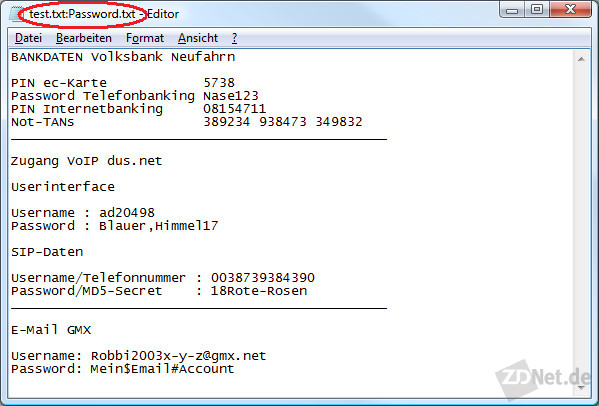
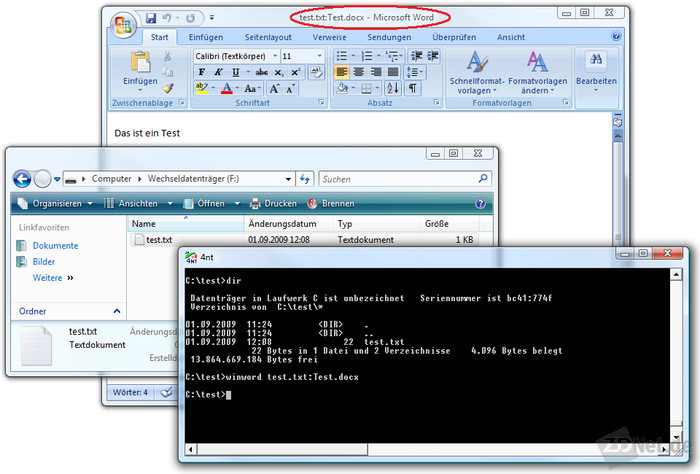

Neueste Kommentare
8 Kommentare zu Dateien sicher verstecken: So findet sie kein Unbefugter
Kommentar hinzufügenVielen Dank für Ihren Kommentar.
Ihr Kommentar wurde gespeichert und wartet auf Moderation.
Passwortdatei verstecken
Ich möchte zu diesen Massnahmen jedem nur abraten, da es keinerlei Schwierigkeit bereitet mit einem entsprechenden Script die Dateien kpl. zu finden.
Auch gehe ich davon auss dass sich in dieser Richtung zukünftig auch mehr in Bezug auf Viren, Schadprogrammen etc. tun wird, und diese ebenfalls betroffen sein werden.
Daher ist der beste Schutz noch immer eine „verschlüsselte Datei“ mit entsprechend festem Kennwort.
Wie erstellen? Wie öffnen?
Die Grundlagen sind ja schön dargestellt. Nur wie erstelle ich eine Versuch.txt:Geheim.txt und wie öffne ich ein Versuch.txt:Geheim.txt?
Dazu finde ich im ganzen Artikel leider überhaupt nichts…
AW: Wie erstellen? Wie öffnen?
Vermutlich indem man Notepad öffnet und eine Datei unter dem Namen ‚Versuch.txt:Geheim.txt‘ speichert. Und genau das funktioniert nicht!
AW: AW: Wie erstellen? Wie öffnen?
Solltest vielleicht mal etwas genauer lesen:
"Das macht man beispielsweise mit dem Befehl type Test.docx > Test.txt:Test.docx"
Analog würdest du bei 2 Texdateien schreiben: type Test.txt > Test.txt:Geheim.txt
Natürlich müssen vorher bereits beide Dateien existieren, also die die versteckt wird und die in die versteckt wird. Anschließend löscht man das nun versteckte Original. Wenn es Probleme mit dem öffnen gibt, brauchst Du wie beschrieben nen Hex-Editor.
LG
AW: AW: AW: Wie erstellen? Wie öffnen?
Danke :-)
AW: Wie erstellen? Wie öffnen?
Das geht leider nur über die Kommandozeile. Steht auf Seite 5 in Absatz 3. Wenn man von der Kommandozeile "notepad Versuch.txt:Geheim.txt" eingibt, dann fragt Notepad nach, ob es diese Datei erstellen soll.
Dabei ist es egal, ob die Datei Versuch.txt vorher schon existiert oder nicht.
Passwortdatei verstecken
Ich setze KeyPass als Passwort-Manager ein und habe gerade versucht, meine Passwort-Datenbank in der License.txt zu verstecken. Da hatte ich dann leider das beschriebene Problem, dass mir die Software beim Speichern sagte, dass der Dateiname ungültig wäre. Schade!
Dateien sicher verstecken
Danke für diesen hilfreichen Beitrag. Sie sollten allerdings noch darauf hinweisen, daß die sichtbare Datei text.txt bei der Nutzung eines Rechners durch mehrere Anwender besonders geschützt werden sollte. Wird diese vermeintlich unwichtige Datei text.txt gelöscht, so ist der Stream text.txt:passwort.txt ebenfalls verloren.
Unklar ist auch, wie sich Backup Software bei diesen Streams verhält.